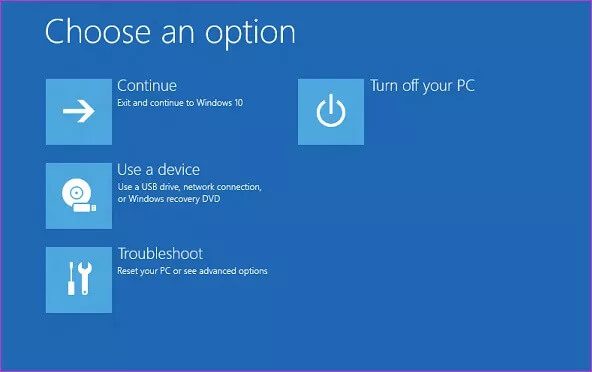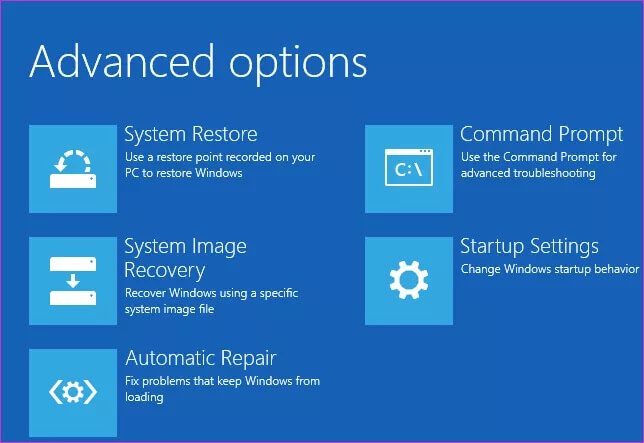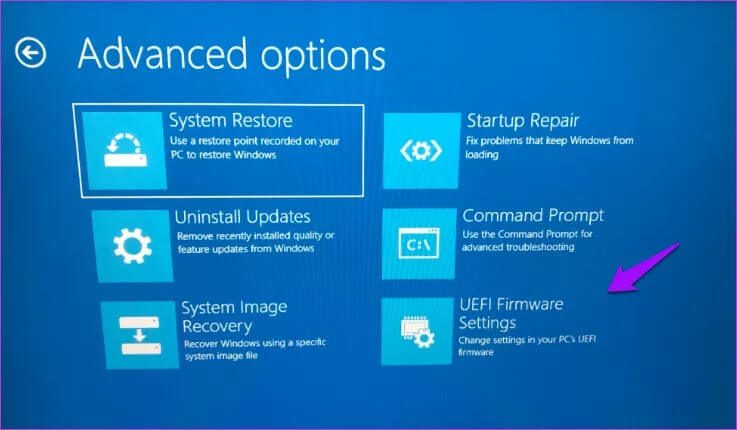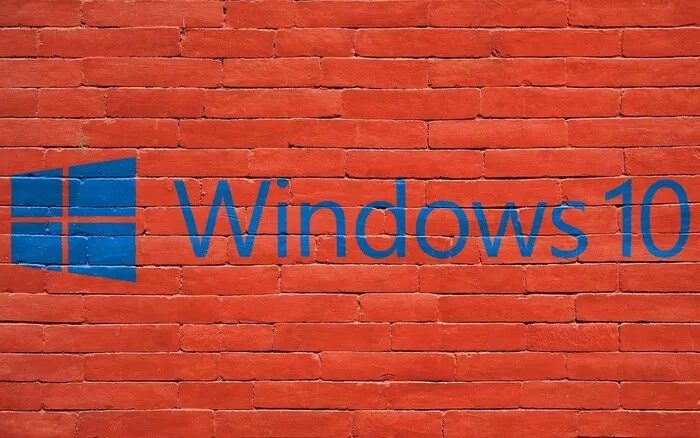5 façons de corriger une erreur d'écran vide ou noir avec indicateur clignotant au démarrage
Erreur de démarrage du curseur clignotant
Que se passe-t-il lorsque vous allumez votre ordinateur ? Vous pouvez afficher le logo familier de Windows, suivi d'une animation, puis de l'écran d'enregistrement d'entrée à Windows. Alternativement, certains utilisateurs voient un écran vide ou noir avec un curseur clignotant lorsqu'ils démarrent l'ordinateur. Cela peut être déconcertant et intimidant car vous ne pouvez pas encore le résoudre. Cependant, nous sommes convaincus que nos solutions peuvent vous aider.
Il existe des moyens de résoudre cette erreur, comme toute autre méthode. Il vous suffit de prendre une profonde inspiration et de vous calmer en premier. Nous comprenons qu'il n'y a pas de solution de facilité et que la plupart des solutions aboutiront à une restauration ou à une réinstallation du système. C'est juste la nature de l'erreur, c'est pourquoi les écrans noirs et bleus sont parmi les erreurs les plus horribles du monde Windows.
Commençons.
Remarque: L'écran noir avec un indicateur clignotant diffère de l'écran noir sans indicateur. Nous discuterons de la précédente ici. Différentes erreurs nécessitent différentes étapes de dépannage.
1. Retirez les accessoires
Voici ce qui se passe. L'ordinateur n'a pas pu démarrer car il ne peut pas lire les fichiers nécessaires stockés sur la partition. Un disque dur externe ou un disque dur peut l'empêcher d'accéder à des fichiers importants du système d'exploitation. En d'autres termes, il regarde le mauvais lecteur. Arrêtez l'ordinateur et retirez tous les accessoires, y compris la souris et les CD ou disques, puis réessayez. Appuyez sur le bouton d'alimentation et maintenez-le enfoncé pendant quelques secondes pour forcer l'arrêt.
2. Mode sans échec
Pouvez-vous démarrer votre ordinateur en mode sans échec? Il existe plusieurs façons de démarrer votre ordinateur en mode sans échec. Le moyen le plus simple consiste à appuyer sur le bouton d'alimentation et à le maintenir enfoncé pendant quelques secondes lorsque l'ordinateur est allumé. Cela interrompra le processus de démarrage et arrêtera l'ordinateur. Faites cela trois fois.
Appuyez sur le bouton d'alimentation> maintenez le bouton d'alimentation enfoncé jusqu'à ce qu'il s'éteigne - répétez trois fois.
Vous devriez voir un écran bleu avec certaines options la quatrième fois que vous allumez l'ordinateur. Bienvenue dans Windows RE (environnement de récupération). Une interface utilisateur avancée où vous pouvez réparer, restaurer, restaurer et réinitialiser Windows 10 en quelques clics. Suivez le chemin ci-dessous.
Dépannage> Options avancées> Paramètres de démarrage> Redémarrer
Vous allez maintenant appuyer sur la touche associée (4, 5 ou 6) pour démarrer l'ordinateur en mode sans échec avec une invite de commande.
Alternativement, vous pouvez appuyer sur F8 ou F12 pendant le processus de démarrage, mais cela ne fonctionne plus sur tous les ordinateurs portables. Surtout s'il abrite un SSD et utilise le BIOS UEFI.
Une fois que vous êtes entré en mode sans échec, vérifiez les points suivants:
- Prenez une copie de sauvegarde externe de vos données immédiatement au cas où vous deviez restaurer ou réinstaller Windows
- Recherchez les logiciels malveillants avec Malwarebytes et recherchez également les virus susceptibles d'empêcher le système d'exploitation de s'exécuter
- Désinstallez toutes les applications récemment installées que vous ne reconnaissez pas ou qui peuvent provoquer un conflit
- Désinstaller les pilotes récemment mis à jour - supprimer les mises à jour et si le pilote est défectueux, le désinstaller
- Mettez à jour tous les pilotes de périphériques pouvant provoquer l'erreur de curseur clignotant
- Redémarrez l'ordinateur comme vous le feriez normalement dans le menu Démarrer pour vérifier si l'ordinateur est toujours bloqué sur l'écran du curseur clignotant.
3. Paramètres du BIOS
Vous suivrez les mêmes étapes ci-dessus en répétant le tour du bouton d'alimentation trois fois, mais au lieu de passer en mode sans échec, vous entrerez dans des paramètres UEFI fixes. Il s'agit du doublon le plus récent du BIOS.
Dépannage> Options avancées> Paramètres du micrologiciel UEFI
Cliquez sur l'écran suivant pour démarrer sur le BIOS. Vous ne pouvez pas utiliser la souris, donc seul le clavier est autorisé. Utilisez la flèche et les touches Entrée ou Échap pour naviguer. Vous trouverez des instructions en bas de l'écran, mais c'est assez simple, alors ne vous inquiétez pas. Vous devez basculer les paramètres de démarrage de l'ancien vers le mode UEFI sous les options de démarrage.
Vérifiez également l'ordre de démarrage dans le menu de démarrage et assurez-vous qu'il est configuré pour démarrer à partir du disque dur en premier et de la clé USB ou d'autres lecteurs externes en second. Cela garantira que le problème n'apparaîtra plus lorsqu'un lecteur est connecté pendant le processus de démarrage.
Enregistrez et quittez pour redémarrer et vérifier si l'erreur persiste.
Remarque: Chaque disposition du BIOS ou de l'interface utilisateur varie légèrement, mais les fonctions de base restent les mêmes. Trouvez simplement les options ci-dessus et apportez les modifications nécessaires. Et n'oubliez pas de sauvegarder vos modifications avant de quitter.
4. Commande immédiate
Ouvrez une invite de commande (en mode sans échec) et suivez les étapes ci-dessous uniquement si vous disposez d'un support d'installation Windows comme un CD ou un lecteur.
Exécutez les commandes suivantes une par une.
sfc / scannow Bootrec / FixMbr Bootrec / FixBoot Bootrec / RebuildBcd
Les trois dernières commandes corrigeront respectivement l'enregistrement de démarrage principal (MBR), le secteur de démarrage et le magasin BCD.
5. Restaurez ou réinstallez
Eh bien, si vous atteignez ce point sans succès, vous avez épuisé toutes les autres options. Si vous avez une sauvegarde de vos données ou utilisez le stockage cloud pour tout, n'ayez pas peur. Ne fera pas Restaurer l'ordinateur Pour supprimer vos fichiers personnels de toute façon. C'est ce que fait la réinstallation du système d'exploitation. Pour cette raison, je vous recommande de restaurer d'abord l'ordinateur et de voir si cela aide. Cela vous aidera 9 fois sur 10.
Si la méthode ci-dessus ne fonctionne pas pour vous, utilisez le disque du support d'installation que vous avez peut-être créé sur un CD ou un lecteur. Consultez le site Web de Microsoft Comment créer un support d'installation. Vous pouvez également visiter le centre d'assistance le plus proche.
Vous avez toujours une sauvegarde
Voici deux conseils qui peuvent vous éviter beaucoup de problèmes à l'avenir et les deux sont vraiment simples. La première consiste à prendre des copies de sauvegarde. Encore mieux, vous devriez aller dans le cloud car de cette façon, vous n'avez pas à le faire manuellement. La seconde consiste à créer un point de restauration à chaque fois que vous êtes sur le point d'apporter des modifications majeures à votre système. Un exemple peut être avant d'installer l'application.
J'espère que nous avons aidé. Si vous trouvez une autre façon de corriger l'erreur de curseur clignotant dans Windows 10, partagez-la avec nous dans la section commentaires ci-dessous.